De vegades, les aplicacions instal·lades a Windows poden executar-se en l’arrencada de Windows, és a dir, Adobe Acrobat, Skype, etc. De la mateixa manera, les aplicacions instal·lades poden fixar-se a la barra de tasques de Windows. Aquestes aplicacions sobreescriuen els paràmetres del sistema, fins i tot si els traieu de la barra de tasques, es tornarien a fixar quan es reiniciés l'ordinador. Tot i que les aplicacions fixades a la barra de tasques són fàcils d’accedir, però si són massives (formant clústers), poden disminuir el temps d’arrencada del PC, influir en la durada de la bateria i afectar generalment el marc d’execució. De vegades, també és molest veure que diverses aplicacions continuen fixant-se a la barra de tasques que saboteja la vostra interfície domèstica.

Clúster d'aplicacions a la barra de tasques
De vegades, és possible que no es permeti als usuaris fer canvis a les aplicacions ja fixades. Aquest paràmetre el podria establir el mateix programa que es fixa constantment a la barra de tasques. Podeu solucionar-ho fent el següent:
- Feu clic a Començar , escriviu edita la política del grup, i obriu-lo. S'obrirà la sol·licitud Edita la política de grup que conté configuracions d'usuari i d'ordinador.
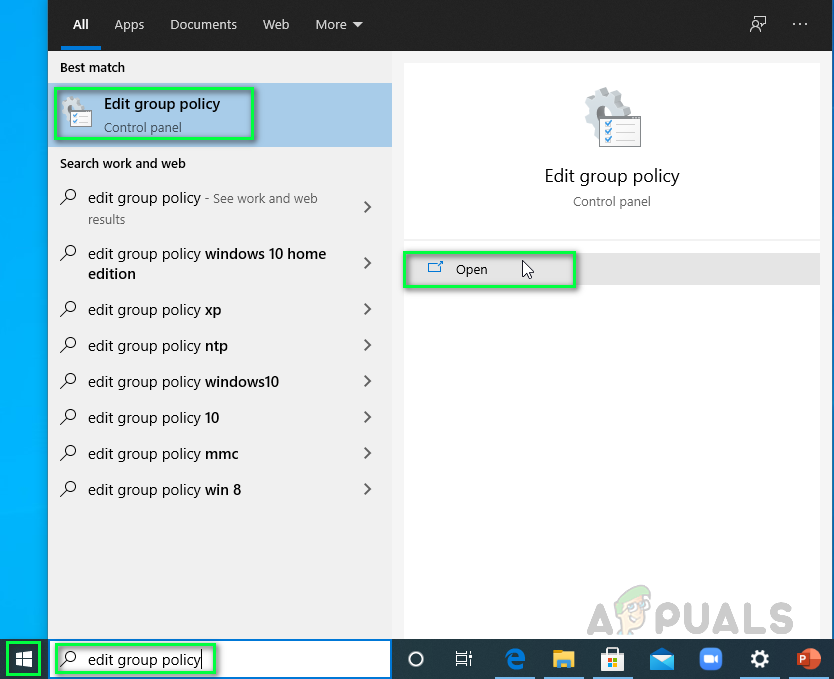
Obrint el símbol Edita la política de grup
- Aneu a Menú d'inici i barra de tasques carpeta i feu doble clic No permeteu fixar programes a la barra de tasques . Això obrirà la sol·licitud de configuració.
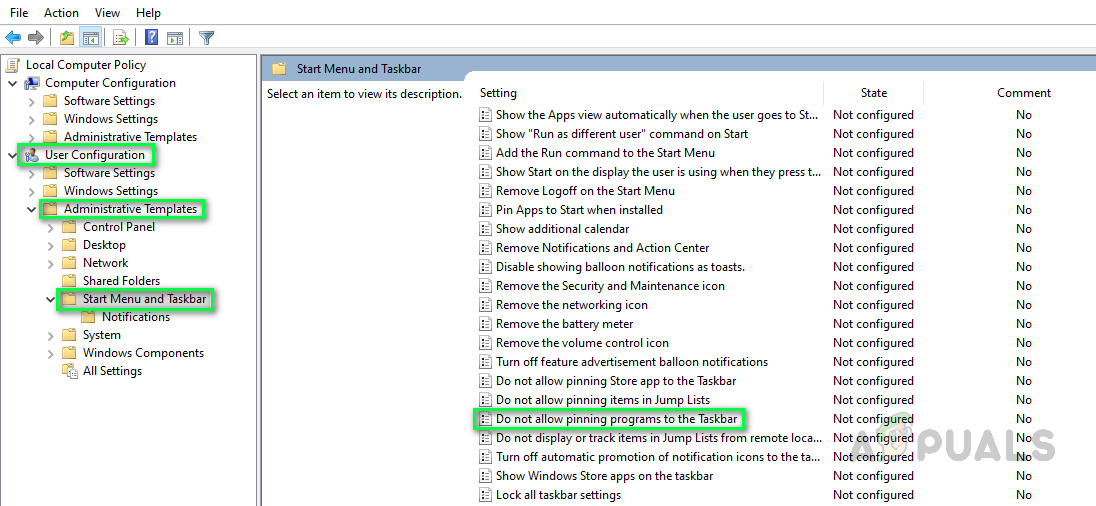
S'està obrint la configuració preocupada
- Feu clic a Desactivat > Aplicar > D'acord . Com s’indica a la descripció de la imatge següent, la desactivació d’aquesta característica us permetrà fer canvis als programes fixats a la barra de tasques.
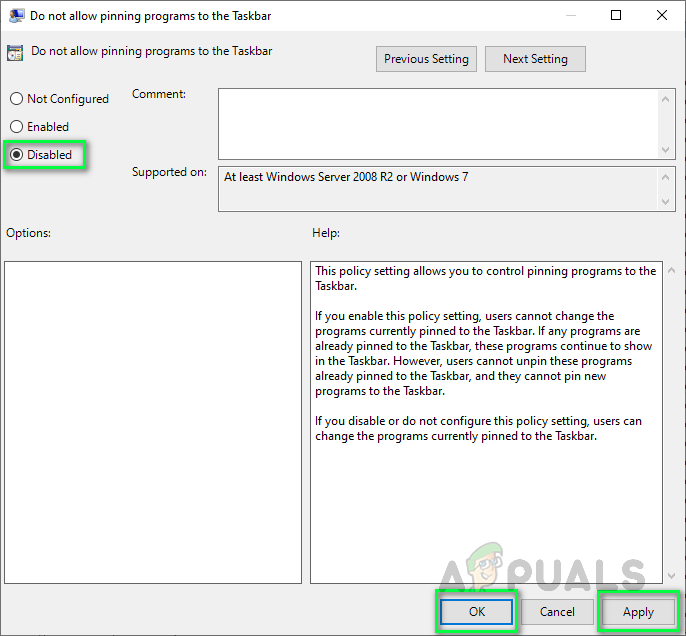
Desactivació de la configuració de funcions
Ara podreu fer canvis a la configuració de la barra de tasques. Encara no heu acabat. Seguiu el mètode següent per desfer-vos d’aquest problema d’una vegada per totes.
Modifiqueu DefaultLayouts.xml
Windows emmagatzema la configuració de les seves aplicacions, funcions o elements als fitxers del sistema (normalment ocults). La barra de tasques és un element de Windows, per tant, la seva configuració també s’emmagatzema en fitxers del sistema. Per ser exactes, el fitxer de configuració anomenat com DefaultLayouts.xml es troba a la carpeta AppData del Windows 10. Els paràmetres s’emmagatzemen en forma de codi. Molts usuaris van resoldre el problema relacionat amb l'eliminació de línies de codi d'aquest fitxer, específicament per a aplicacions que es fixen automàticament a la barra de tasques. Seguiu els passos següents per fer el mateix:
- Feu clic a Començar , cerca Explorador de fitxers i obriu-lo.
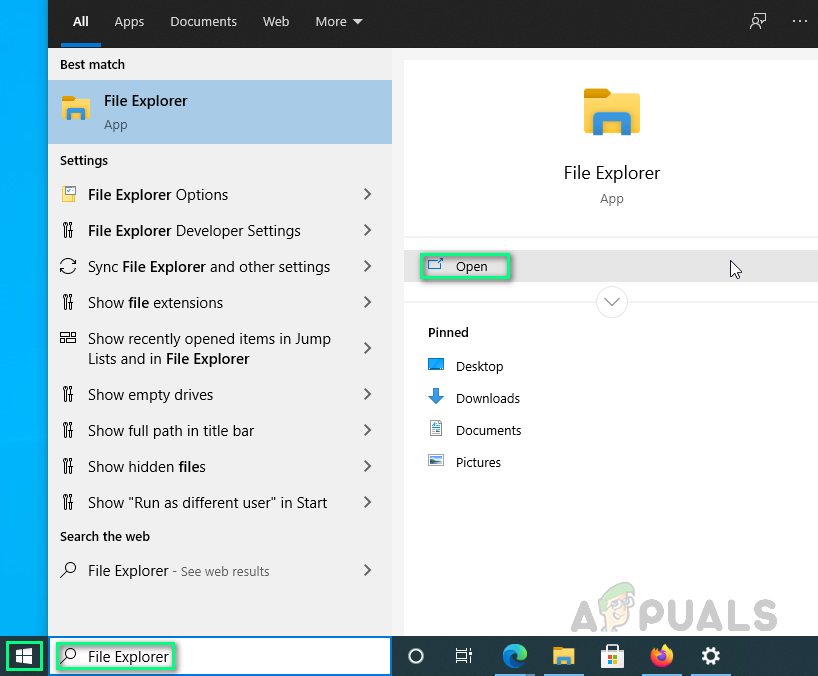
Obertura de l'Explorador de fitxers
- Copieu-enganxeu la següent adreça a la barra d’adreces i premeu Entra . Això us portarà a una carpeta oculta on Windows emmagatzema el fitxer de configuració de la barra de tasques.
Nota: Assegureu-vos d’editar el vostre nom d’usuari a l’adreça de la ubicació.C: Usuaris (el vostre nom d'usuari) AppData Local Microsoft Windows Shell
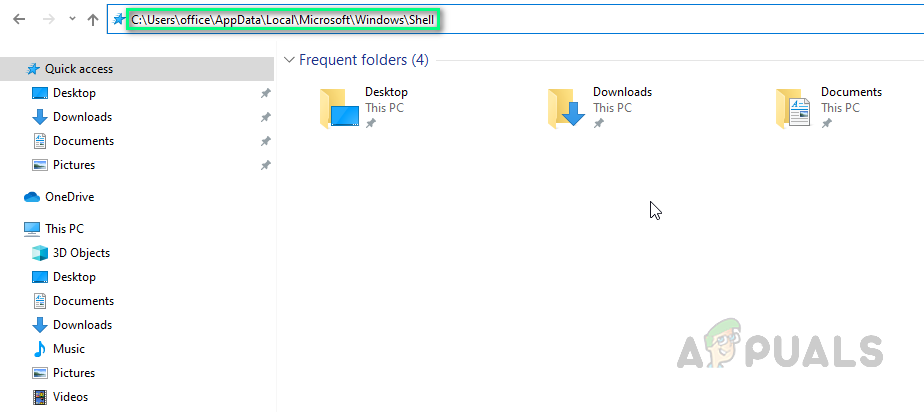
Copia i enganxa l'adreça a la barra d'adreces
- Feu clic amb el botó dret al fitxer i obriu amb Bloc de notes .
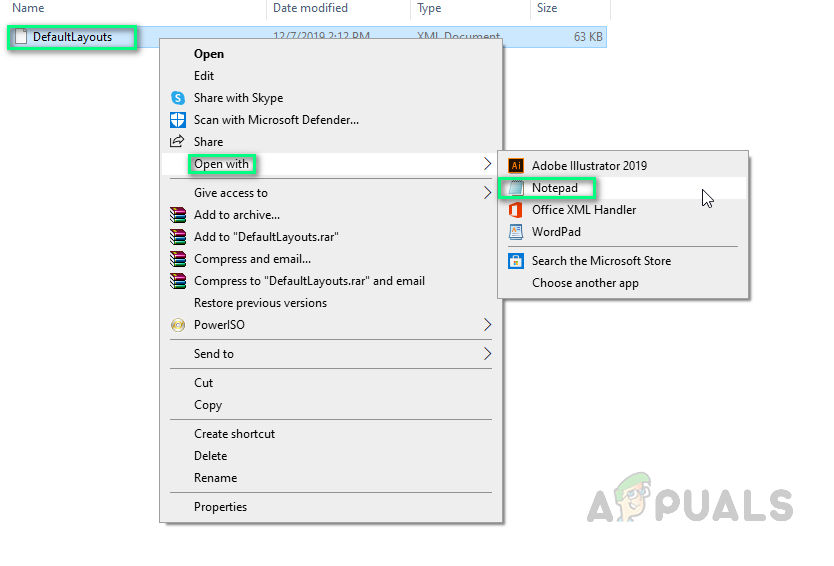
Obertura del fitxer amb el bloc de notes
- Premeu Ctrl + F tecles del teclat per obrir-les Quadre de cerca . El quadre de cerca és una eina per trobar paraules clau presents en un fitxer de text.
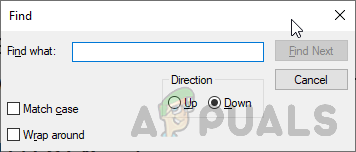
Obrint el quadre de cerca
- Tipus CustomTaskbarLayoutCollection i feu clic a Cerca següent . CustomTaskbarLayoutCollection és un node de programa que conté codi per a la configuració personalitzada del disseny de la barra de tasques de l’usuari, és a dir, aplicacions fixades, tauler de notificacions, insígnies, etc.
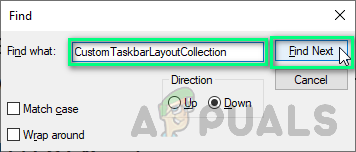
Cerca de paraules clau
- Traqueu les línies de codi de l'aplicació (de les aplicacions que vulgueu fixar) a sota i traieu-les. En aquest cas, eliminarem totes les línies d’aplicació, inclosos els segells de barra de tasques (elements seleccionats a la imatge següent).
Nota: barra de tasques: TaskbarPinList és un subnode de CustomTaskbarLayoutCollection que conté línies de codi per a totes les aplicacions fixades a la barra de tasques del vostre PC.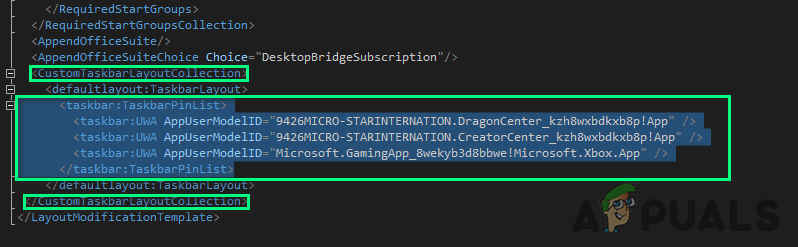
S'està suprimint el codi d'aplicacions fixades
- Un cop fet, feu clic a Dossier > Desa per desar els canvis.
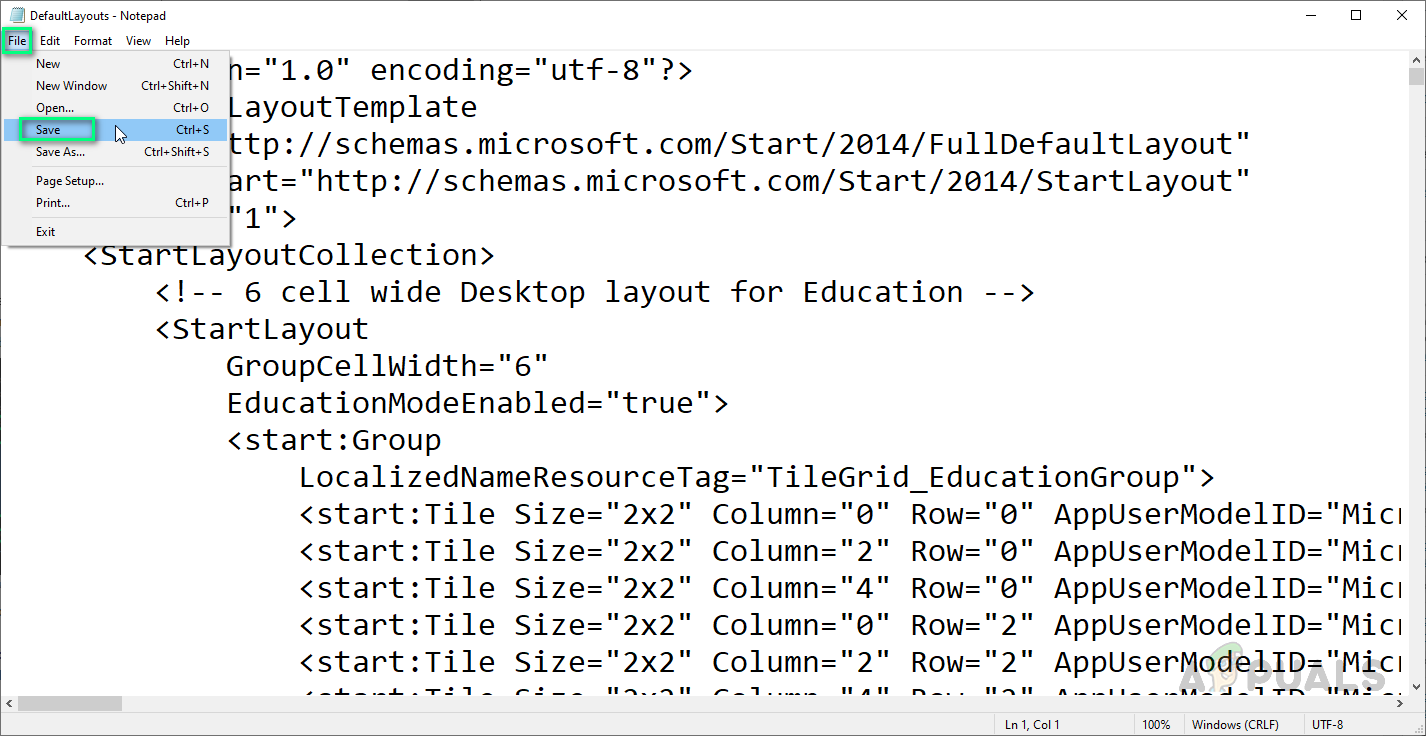
Guardar canvis
- Reinicia el vostre PC. Aquest mètode segur que solucionarà el vostre problema.
També és una bona pràctica no permetre que les aplicacions tinguin accés administratiu perquè, en el cas contrari, tendeixen a modificar la configuració del sistema sense el permís de l’usuari (ja que ja no les necessiten). En aquest cas, la probabilitat de problemes com aquest augmenta molt. Per tant, el nostre suggeriment és permetre una aplicació amb privilegis d'administrador només després d'una consideració adequada per evitar aquest tipus de problemes.
2 minuts de lectura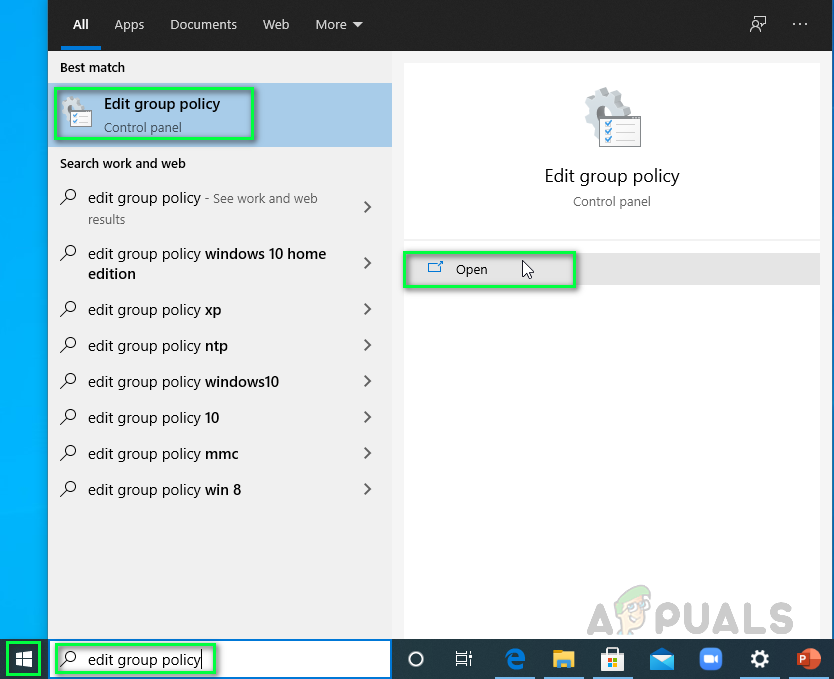
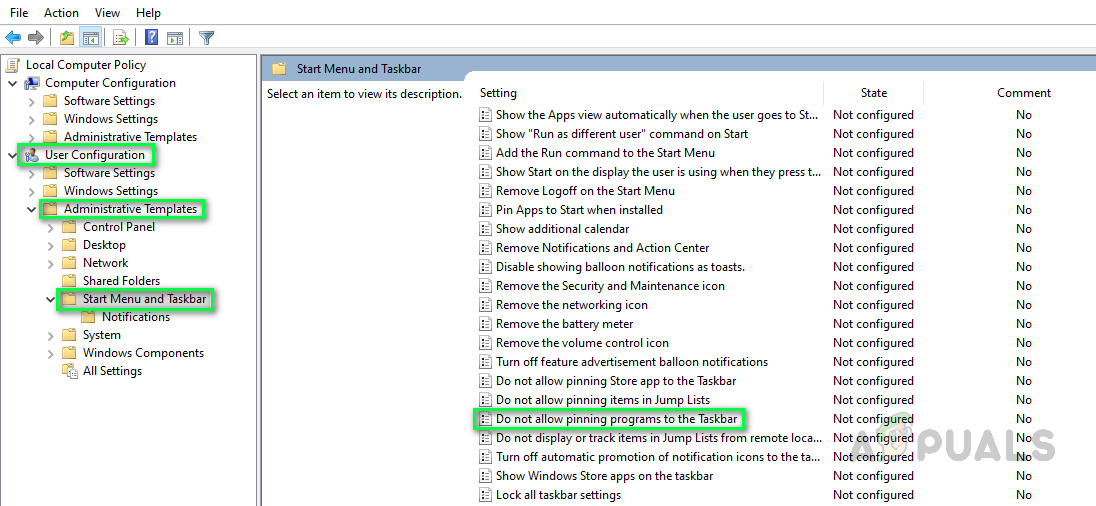
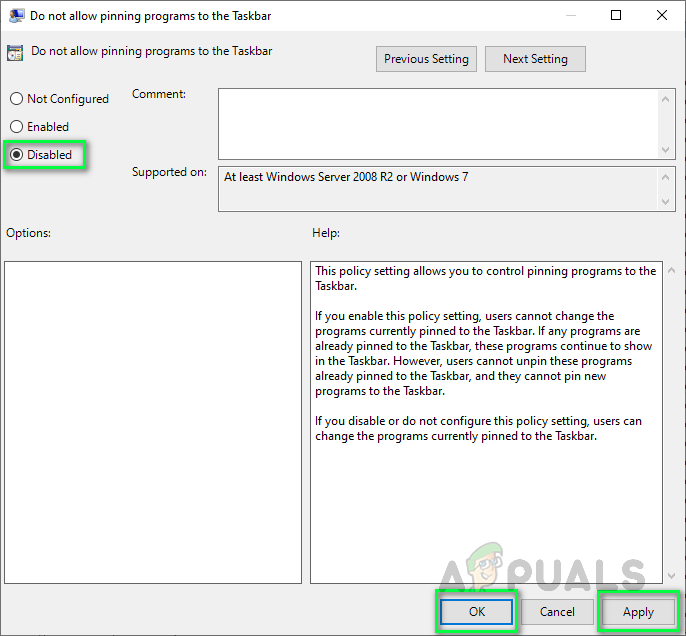
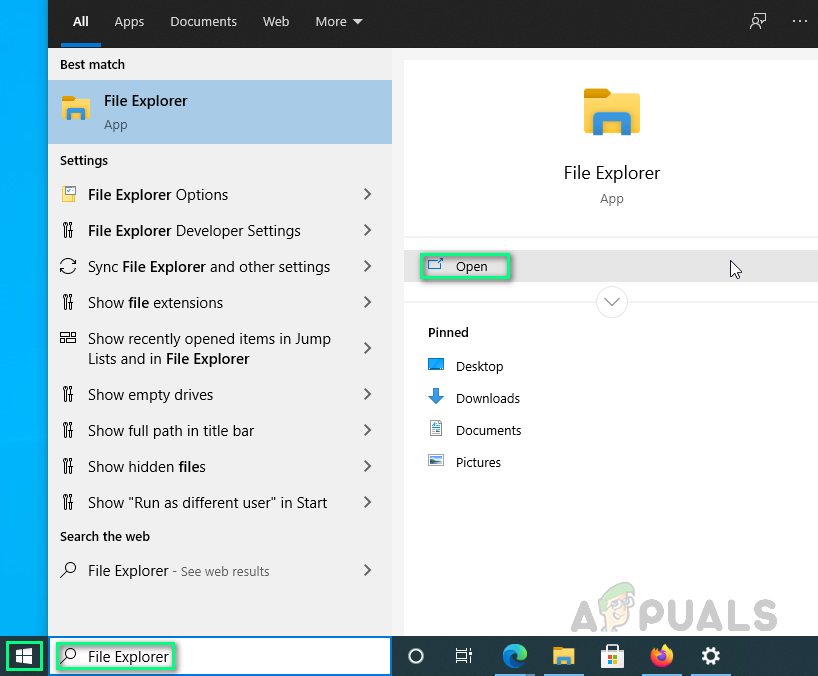
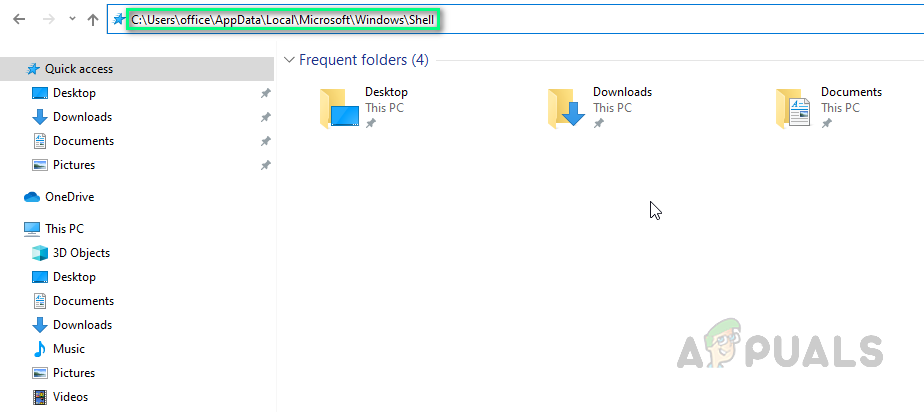
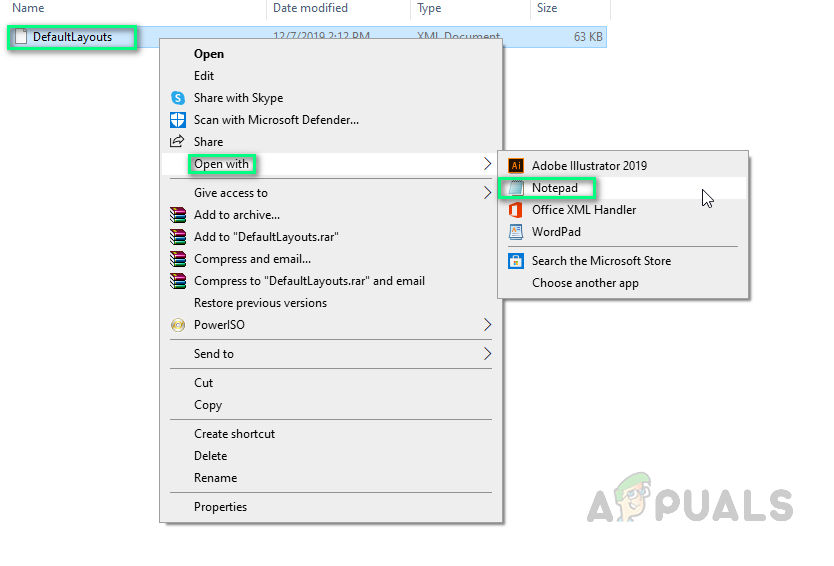
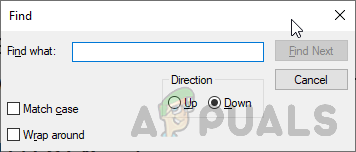
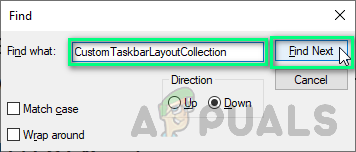
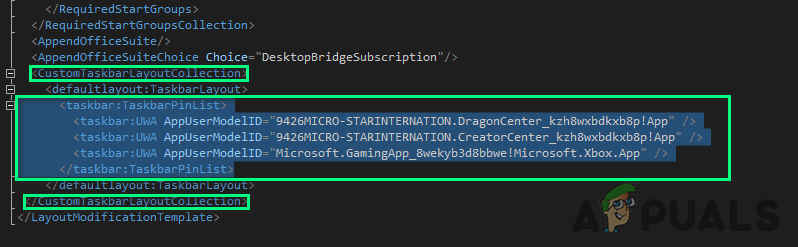
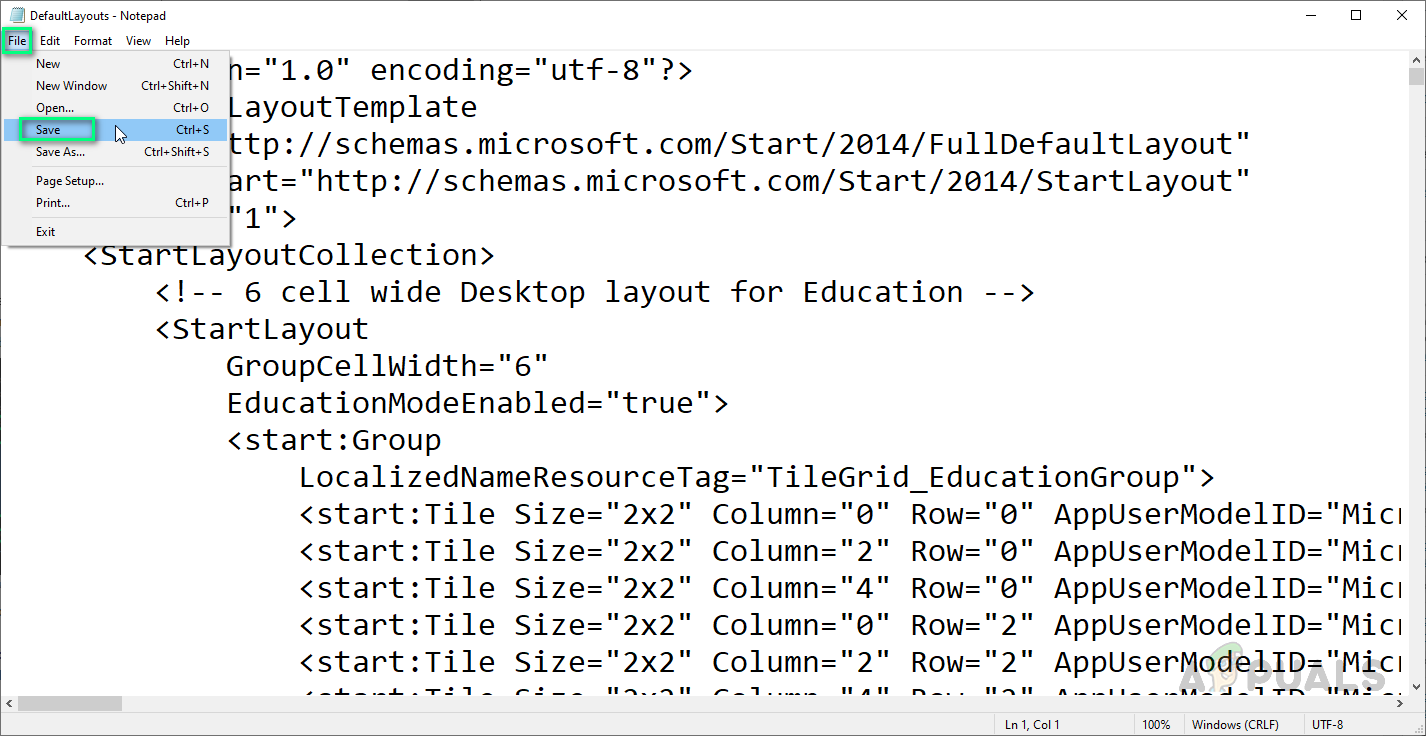












![[Solució] Error 0X803F800B en iniciar un joc Xbox One](https://jf-balio.pt/img/how-tos/44/0x803f800b-error-when-launching-xbox-one-game.png)










